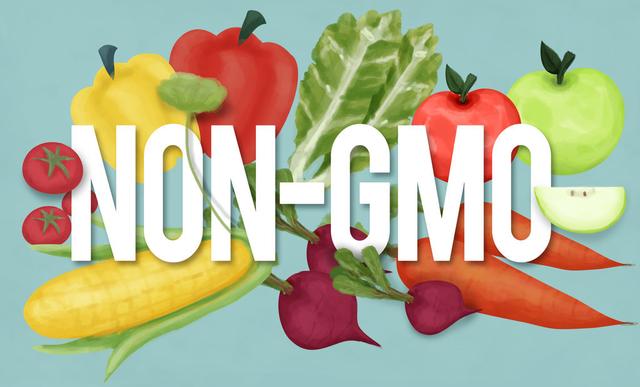昨晚,Air君把自己的iPhone更新到了iOS 12.0 。在体验这个新系统的时候,竟然意外的发现了一个隐藏的滤镜!它可以说是非常的好玩有趣,绝对是一个刷爆朋友圈的利器。嘿嘿,咱也不兜圈子了,先给大家展示下这款滤镜出来的效果图:
效果图


出镜:Judy
看着是不是萌萌哒,有种特别想捏捏脸的感觉,那么这款隐藏的滤镜究竟在哪里?怎么才能拍出一组这样的萌照呢?
别急,别急,接下来Air君就手把手带大家get这招新技能~(温馨提示:这款隐藏滤镜需iPhone X及以上机型,且须更新到 iOS 12.0 系统才能使用哦)
▼

1. 打开手机后,我们先点击信息,进入短信编辑页面。没错,不是一开始就点击相机噢!是不是有点意外hh~
▼

2. 进入短信编辑页面后,我们直接点击左下角的相机标识,进入相机拍摄页面。
▼

嘿嘿此刻就要揭晓谜底了,我们所说的隐藏滤镜就在这个左下角的星标里。(PS:图中只是拍照的按键,如果想要录视频的盆友,需要提早选择录视频的按键噢。)
▼

3. 点击这个星标,开启前置摄像头,进入之后会发现新天地噢~(请自动忽略对面的火锅,怕你受不了诱惑)
▼

4. 点击星标后,各位小伙伴会发现上面一行出现了很多小图标。今天我们要用的就是前面两个图标——动话表情和滤镜。咱们先点击第一个猴子图标(动话表情)。
▼

5. 动话表情里面有很多萌萌的头像。选择你喜欢的那个,系统会自动人脸识别,给你来个“大变脸”。
▼

6. 选择完喜欢的头像之后,我们就再次回到之前的页面。接下来点击滤镜图标,来挑选有趣的滤镜效果吧~




大家可以看到里面有很多款滤镜,除了常见的鲜明、鲜暖冷色外还有漫画书、水墨等特效滤镜噢~
Air君还想说这款隐藏滤镜除了自拍以外,出门在外和朋友也可以玩得嗨到飞起~


而且如果用这款漫画滤镜录制一个10秒的小视频po到票圈,相信绝对会让你收获一堆的点赞~

那么如何制作这个酷到没朋友的小头像呢?这波骚操作Air君这就告诉你:
▼

1. 再次进入短信编辑页面,点击图中的猴子图标(动话表情)。
▼

2. 进入页面后我们会看见很多之前滤镜里的可爱头像。往左手边滑动,点击图中的加号,接下来你就可以制作一个属于你自己的头像噢~
▼

3. 进入制作头像的页面后,我们可以在这里给头像换皮肤、发型、眉毛、眼镜等。大家可以根据自己爱好,随意给头像换造型。感觉有点像女孩子们,小时候喜欢玩的装扮洋娃娃的游戏hh~


▼

4、挑选完自己喜欢的造型之后,最重要的一步来袭。再次回到编辑页面,点击右下角的录制按钮。打开前置摄像头,这时你的专属小头像就会跟着你的动作,动起来啦!
动态效果图

好啦,这款隐藏滤镜的教程就到这里啦,是不是蠢蠢欲动准备来波操作啦~各位空心粉们,赶紧去试试吧~(PS:我已经无法自拔了)
今日话题
iOS 12.0 的隐藏小技能你会了吗?
快来评论区聊一聊吧~
- End -
▼
摄影类的干货和小助手,
你随时都可以带走。
Airphoto
定义新视觉
,